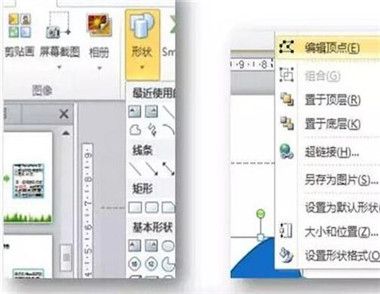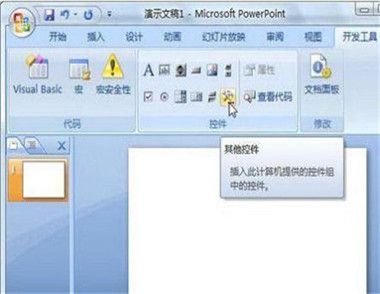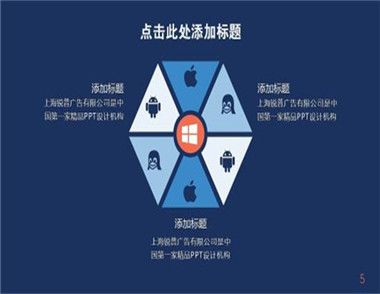PPT文件怎样改小
PPT文件太大主要的原因是插入了图片、视频、音频。(图片最常见)
方法:压缩图片
(本文来源于图老师网站,更多请访问http://m.tulaoshi.com/pptwenjiangaixiao/)低版本office(2003、2007):选中图片——右键——设置图片格式——压缩
高版本office(2010、2013、2016):选中图片——格式——压缩图片
可以选择压缩选中的图片或文档中的所有图片,也可以选择压缩比例。
视频和音频问题,这就要从音视频文件本身入手了,office没法处理。
【注】:压缩图片会导致图片不清晰,要慎重。office也为每个压缩比例提供了参考的用途(见上图)。一般选择150ppi即可,几乎不影响肉眼观看的清晰度。再往低压缩就可以明显看出来图片压缩前后的差距了。

PPT帮助对象智能对齐
在插入新的对象时,如果PowerPoint能提醒我们新对象和原有的对象边缘是否对齐、间距是否一致、大小是否一致,那将在很大程度上简化我们后续调整的操作。而事实上,PowerPoint也确实能这样提醒我们。
智能参考线功能
在PPT画布上右键选择【网格和参考线】,确保【智能参考线】处于勾选状态。之后插入新的对象时,我们就能看到智能出现的红色虚线,提醒我们新对象与原有对象的关系了。如果你觉得这些虚线有点烦,那么只需取消【智能参考线】前的勾选即可。

PPT配色技巧
最好用与最不好用的配色方案
职场中最好用的配色方案就是黑色、白色或浅灰色搭配、黑色和黄色搭配、需要科技感可以选择白色和蓝色。如果公司设计了VI,推荐用标准的VI配色。说了最好用,再说说最不好用闪瞎双眼的配色。红绿、红紫、蓝黑、蓝黄……
(本文来源于图老师网站,更多请访问http://m.tulaoshi.com/pptwenjiangaixiao/)只选择一种颜色作为主色
一个幻灯片中所有的颜色建议不要超过三种,颜色用得越多,让观众或阅读PPT的人注意力就越分散。在商务职场幻灯片中我们需要用颜色来突出页面中的成绩、问题、改善、计划,让看幻灯片的老板、同事、客户能一目了然。
如果用颜色来对比和强调,就只建议选择一种颜色作为主色。这样可以保持整个幻灯片的设计一致性,更具有可阅读性和设计感。主色和其他辅助色产生对比起到强调重要,辅助色最好用的是深灰色、浅灰色或者黑色。切记不用使用其他高饱和度的明亮色,比如蓝色、绿色等。

相关链接: